GoAccess je terminál s otevřeným zdrojovým kódem a analyzátor webových protokolů založený na prohlížeči s pěkným řídicím panelem. Dokáže číst a analyzovat soubory protokolů téměř všech webových formátů včetně Apache, NGINX, CloudFront, Amazon S3 atd. Zobrazuje statistiky webového serveru v reálném čase zobrazením souhrnů různých zpráv na řídicím panelu. Může také vytvářet sestavy ve formátech HTML, CSV a JSON. Pomocí GoAccess můžete určit počet návštěv, návštěvníků, šířku pásma a také to, které stránky přivádějí větší provoz.
V dnešním příspěvku se budeme zabývat instalací a konfigurací webového analyzátoru protokolu GoAccess na počítači Ubuntu 20.04 LTS. Probereme také, jak spustit GoAccess pro zobrazení protokolů Apache a generování zpráv.
Předpoklady
Na vašem počítači Ubuntu budete potřebovat:
- Apache nainstalován a spuštěn
- Uživatel, který má oprávnění sudo
Instalace GoAccess na Ubuntu
GoAccess můžete nainstalovat pomocí kterékoli z následujících tří metod:
- Instalace GoAccess pomocí úložiště Ubuntu
- Instalace GoAccess z oficiálního úložiště GoAccess
- Instalace GoAccess ze zdrojového kódu
Metoda č. 1 instalace GoAccess pomocí úložiště Ubuntu
Nejjednodušší způsob instalace GoAccess je pomocí balíčku dostupného ve výchozím úložišti Ubuntu. Nejedná se však o nejnovější verzi. Při instalaci GoAccess na Ubuntu postupujte podle následujících kroků:
1. Spuštěním níže uvedeného příkazu aktualizujte seznam zdrojů vašeho systému.
$ sudo apt update
2. Poté nainstalujte GoAccess spuštěním příkazu níže:
$ sudo apt install goaccess
Pokud se zobrazí výzva sy/n zadejte písmeno y a stiskněte Enter .
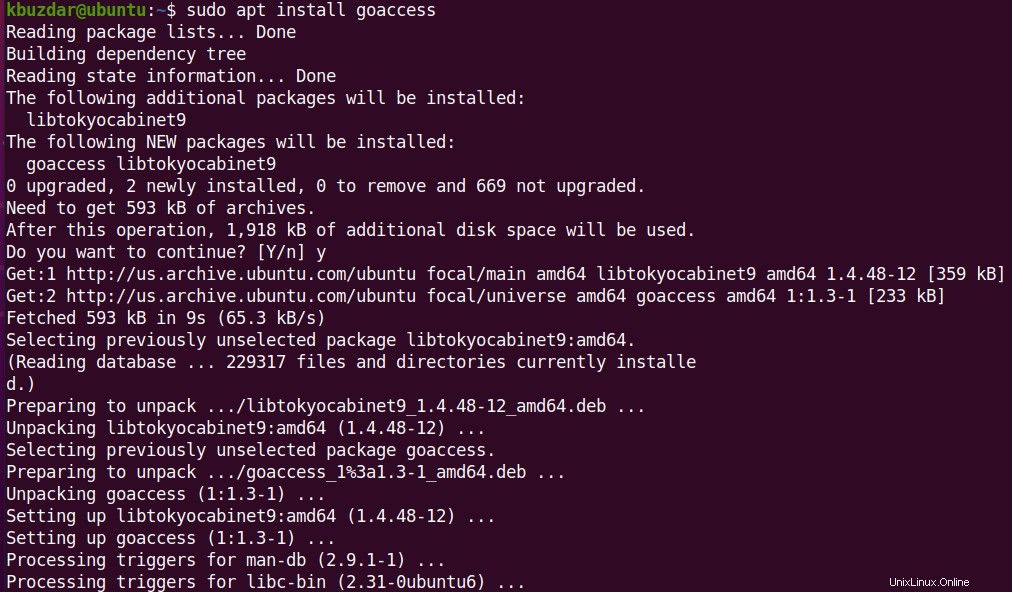 Toto nainstaluje GoAccess na váš počítač Ubuntu.
Toto nainstaluje GoAccess na váš počítač Ubuntu.
3. Chcete-li ověřit instalaci GoAccess, spusťte níže uvedený příkaz:
$ goaccess --version
Níže uvedený výstup ověřuje, že GoAccess verze 1.3 byla úspěšně nainstalována na našem počítači.
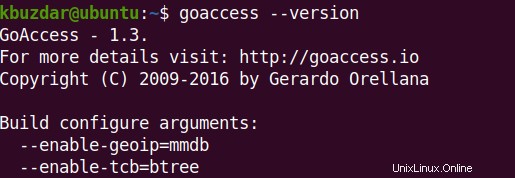
Metoda č. 2 instalace GoAccess z oficiálního úložiště GoAccess
Chcete-li nainstalovat nejnovější stabilní verzi GoAccess, použijte oficiální úložiště GoAccess. Při instalaci nejnovější stabilní verze GoAccess na Ubuntu postupujte podle následujících kroků:
1. Spusťte níže uvedený příkaz a přidejte oficiální úložiště GoAccess do seznamu zdrojů vašeho systému:
$ echo "deb [arch=amd64] http://deb.goaccess.io/ focal main" | sudo tee -a /etc/apt/sources.list.d/goaccess.list

Tento příkaz přidá úložiště do samostatného souboru s názvem goaccess.list pod /etc/apt/sources.list.d/ adresář.
2. Stáhněte a přidejte veřejný klíč GoAccess PPA do svazku klíčů apt.
$ wget -O - https://deb.goaccess.io/gnugpg.key | sudo apt-key --keyring /etc/apt/trusted.gpg.d/goaccess.gpg add -
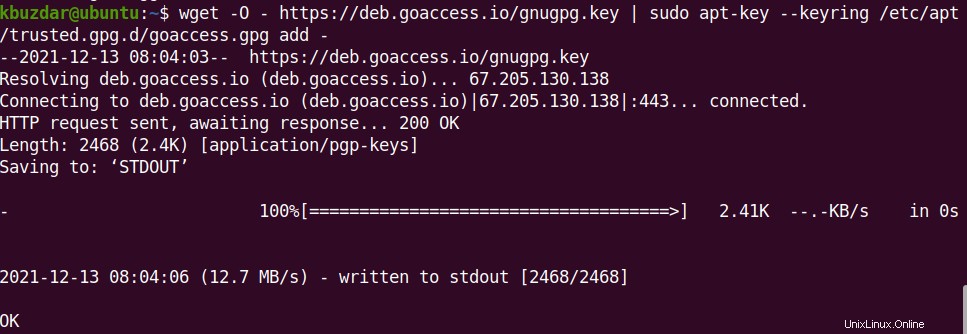
3. Poté aktualizujte seznam zdrojů apt:
$ sudo apt update
4. Poté spusťte níže uvedený příkaz a nainstalujte GoAccess:
$ sudo apt install goaccess
Pokud se zobrazí výzva y/n zadejte písmeno y . Příkaz apt poté nainstaluje GoAccess do vašeho systému.
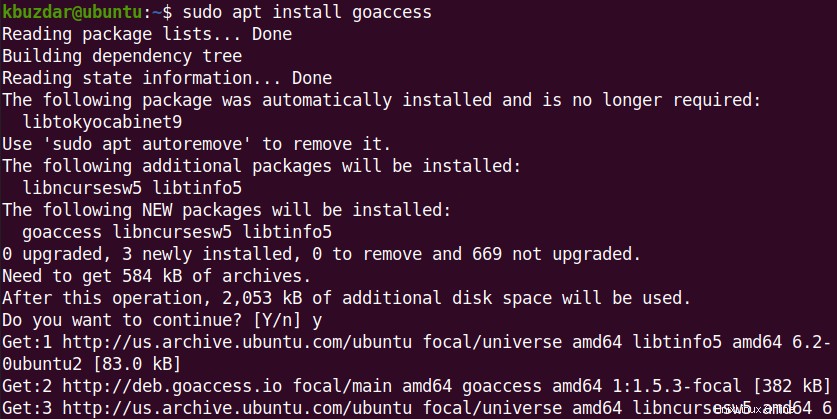
5. Chcete-li ověřit instalaci GoAccess, spusťte níže uvedený příkaz:
$ goaccess --version
Níže uvedený výstup ověřuje, že GoAccess je nejnovější stabilní verze 1.5.3 byla úspěšně nainstalována na našem počítači.
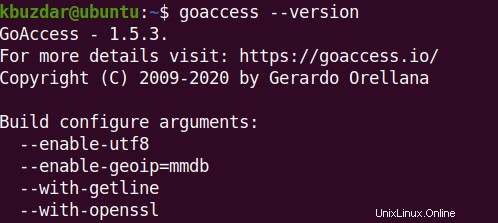
Metoda č. 3 instalace GoAccess ze zdrojového kódu
Nejnovější verzi GoAccess můžete získat také instalací ze zdrojového kódu. Při instalaci nejnovější stabilní verze GoAccess na Ubuntu postupujte podle následujících kroků:
1. Nejprve budete muset nainstalovat některé softwarové balíčky, abyste mohli GoAccess zkompilovat ze zdroje.
$ sudo apt install build-essential libncursesw5-dev libtokyocabinet-dev libgeoip-dev
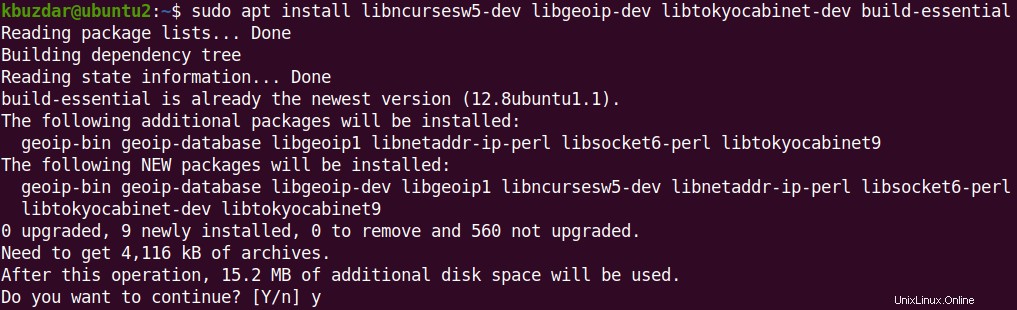
2. Stáhněte si balíček zdrojového kódu GoAccess z oficiálních stránek GoAccess. Navštivte stránku GoAccess Downloads a stáhněte si nejnovější stabilní verzi GoAccess.
$ wget https://tar.goaccess.io/goaccess-1.5.3.tar.gz
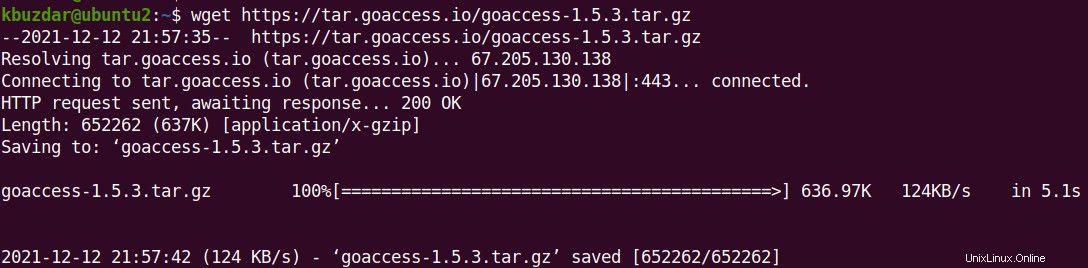
Balíček zdrojového kódu bude archivní soubor s tar.gz rozšíření.
3. Rozbalte soubor archivu zdrojového kódu pomocí příkazu níže:
$ tar -xzvf goaccess-1.5.3.tar.gz
Tento příkaz rozbalí archiv do adresáře s názvem goaccess-1.5.3 (goaccess-version).
4. Vstupte do adresáře pomocí příkazu cd:
$ cd goaccess-1.5.3
Jakmile jste v adresáři, spusťte níže uvedený příkaz:
$ ./configure --enable-utf8 --enable-geoip=legacy
Tento příkaz zkontroluje závislosti potřebné k sestavení aplikace.
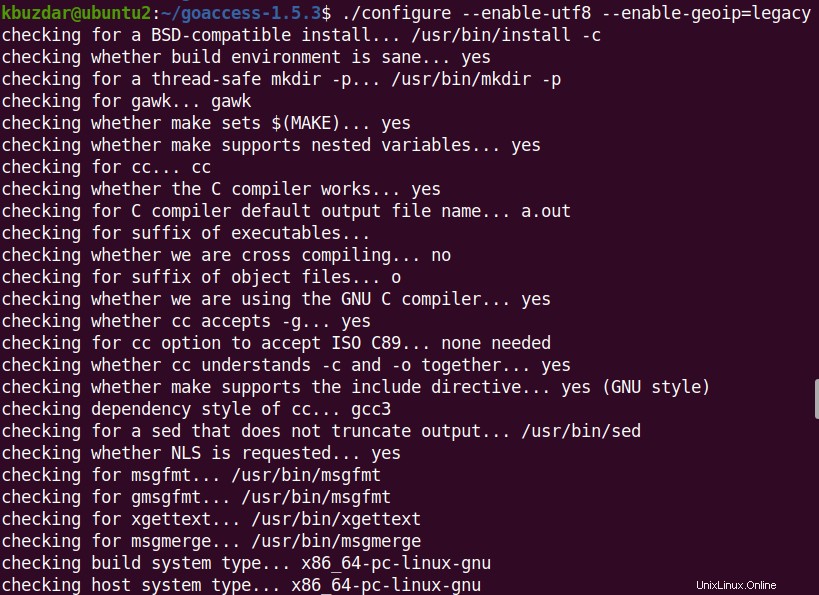
Nakonec obdržíte níže podobný výstup:
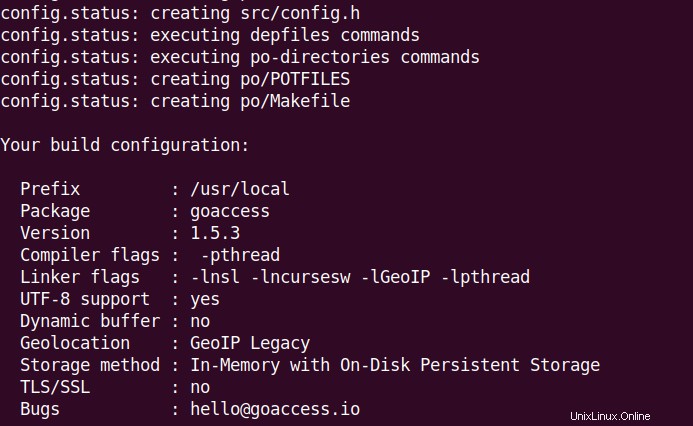
5. Nyní spusťte níže uvedený příkaz pro kompilaci aplikace:
$ make
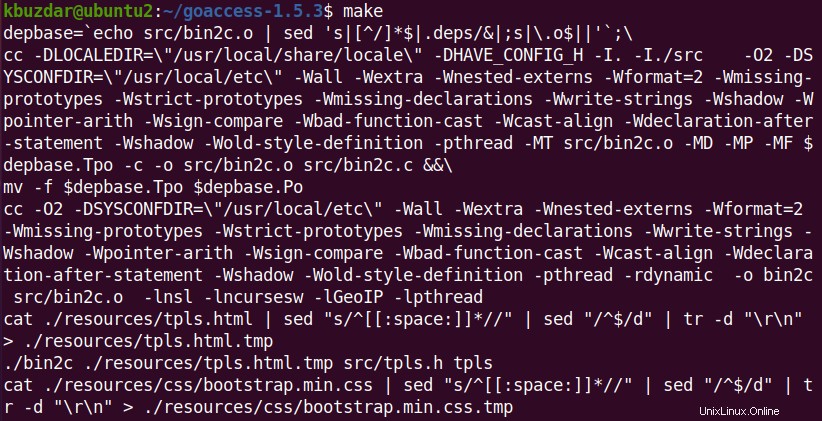
6. Nyní nainstalujte aplikaci pomocí následujícího příkazu:
$ sudo make install
Tento příkaz nainstaluje GoAccess na váš počítač Ubuntu.
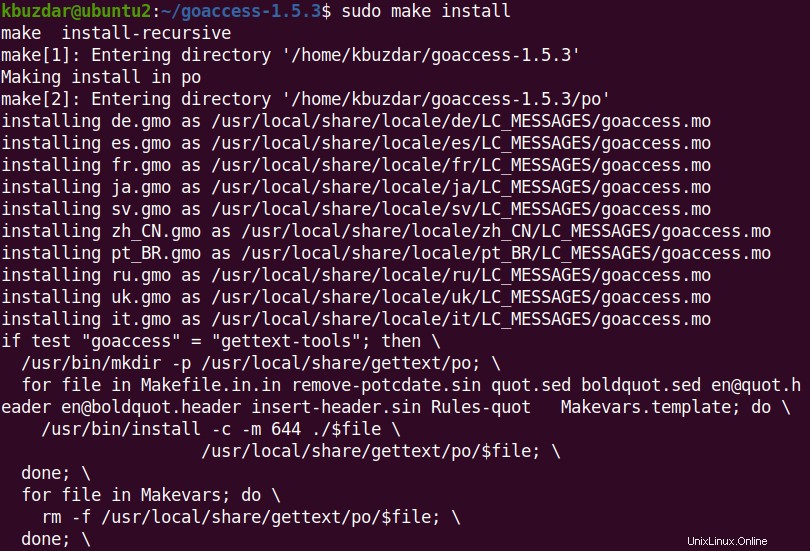
7. Chcete-li ověřit instalaci GoAccess, spusťte níže uvedený příkaz:
$ goaccess --version
Níže uvedený výstup ověřuje, že GoAccess je nejnovější stabilní verze 1.5.3 byla úspěšně nainstalována na našem počítači.
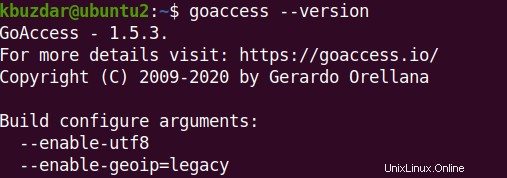
Konfigurace GoAccess
Nyní nakonfigurujeme GoAccess pomocí jeho konfiguračního souboru goaccess.conf . Umístění konfiguračního souboru GoAccess můžete zjistit pomocí příkazu níže:
$ goaccess --dcf
Níže uvedený výstup ukazuje umístění konfiguračního souboru GoAccess je /usr/local/etc/goaccess/goaccess.conf . Jeho umístění se může ve vašem systému lišit.

Upravte konfigurační soubor GoAccess následovně:
$ sudo nano /usr/local/etc/goaccess/goaccess.conf
Protože se chystáme nastavit GoAccess pro Apache, povolíme pouze možnosti určené pro Apache/NGINX. Chcete-li nakonfigurovat formát času, vyhledejte níže uvedenou možnost v goaccess.conf soubor a odstraňte # znak od začátku řádku:
time-format %H:%M:%S
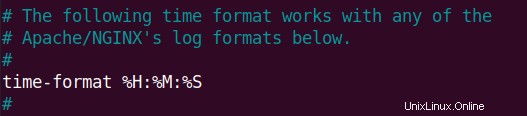
Chcete-li nakonfigurovat formát data, vyhledejte níže uvedenou možnost v goaccess.conf soubor a odstraňte # znak od začátku řádku:
date-format %d/%b/%Y
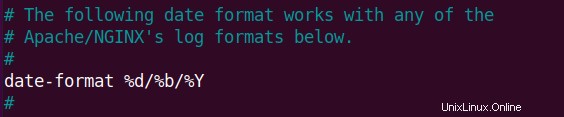
Chcete-li nakonfigurovat formát protokolu, vyhledejte níže uvedenou možnost v goaccess.conf soubor a odstraňte # znak od začátku řádku:
log-format %h %^[%d:%t %^] "%r" %s %b "%R" "%u"
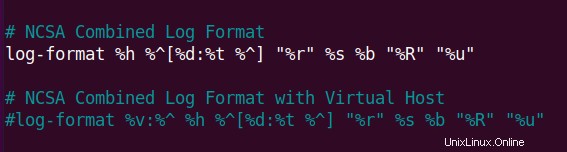
Pokud máte virtuální hostitele, budete muset místo výše uvedené možnosti zrušit komentář:
log-format %v:%^ %h %^[%d:%t %^] "%r" %s %b "%R" "%u"
Nyní uložte a zavřete konfigurační soubor GoAccess.
Spuštění GoAccess
Apache zapisuje protokoly do adresáře /var/log/apache2. Chcete-li spustit GoAccess, zadejte sudo goaccess následuje cesta k adresáři souboru protokolu Apache takto:
$ sudo goaccess /var/log/apache2/access.log
Po spuštění výše uvedeného příkazu uvidíte níže podobný řídicí panel zobrazující protokoly vašeho webového serveru v reálném čase. Displej se skládá z různých částí, které můžete zobrazit procházením okna Terminál.
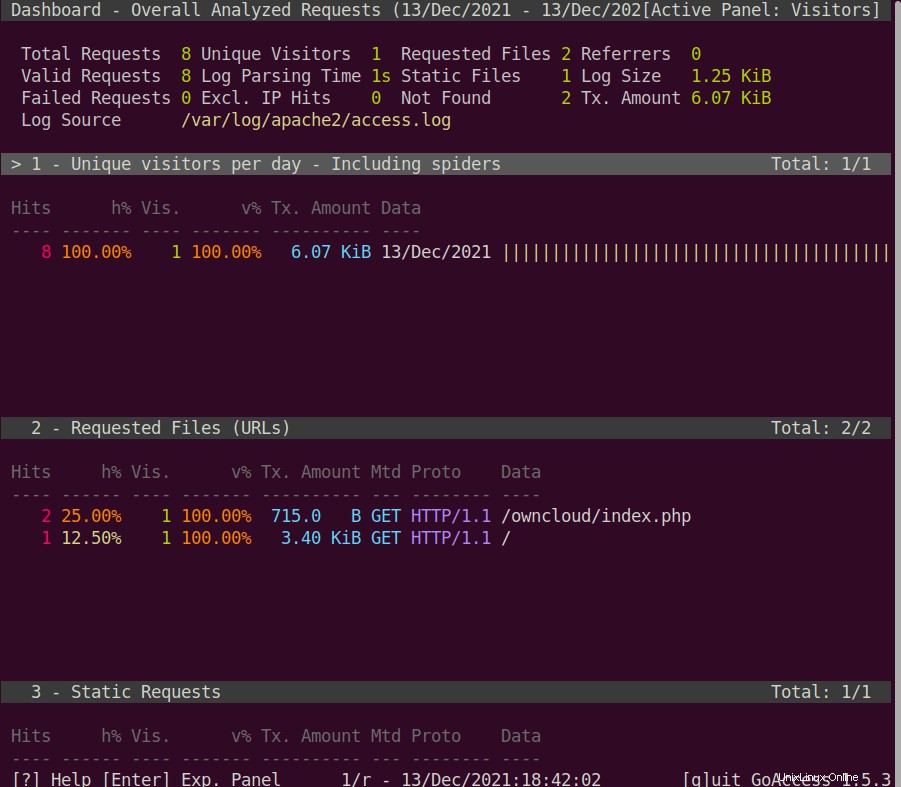
Generování přehledů
GoAccess vám umožňuje generovat sestavy ve formátech HTML, CSV a JSON.
Chcete-li vygenerovat zprávu ve formátu HTML, spusťte níže uvedený příkaz:
$ sudo goaccess /var/log/apache2/access.log -o stats.html
Poznámka: Chcete-li vygenerovat přehled JSON nebo CSV, nahraďte stats.html textem stats.json nebo stats.csv.
Tento příkaz vygeneruje stats.html soubor v aktuálním adresáři Terminálu. Chcete-li zobrazit zprávu HTML, spusťte následující příkaz:
$ xdg-open stats.html
Tím se otevře zpráva HTML ve vašem webovém prohlížeči.
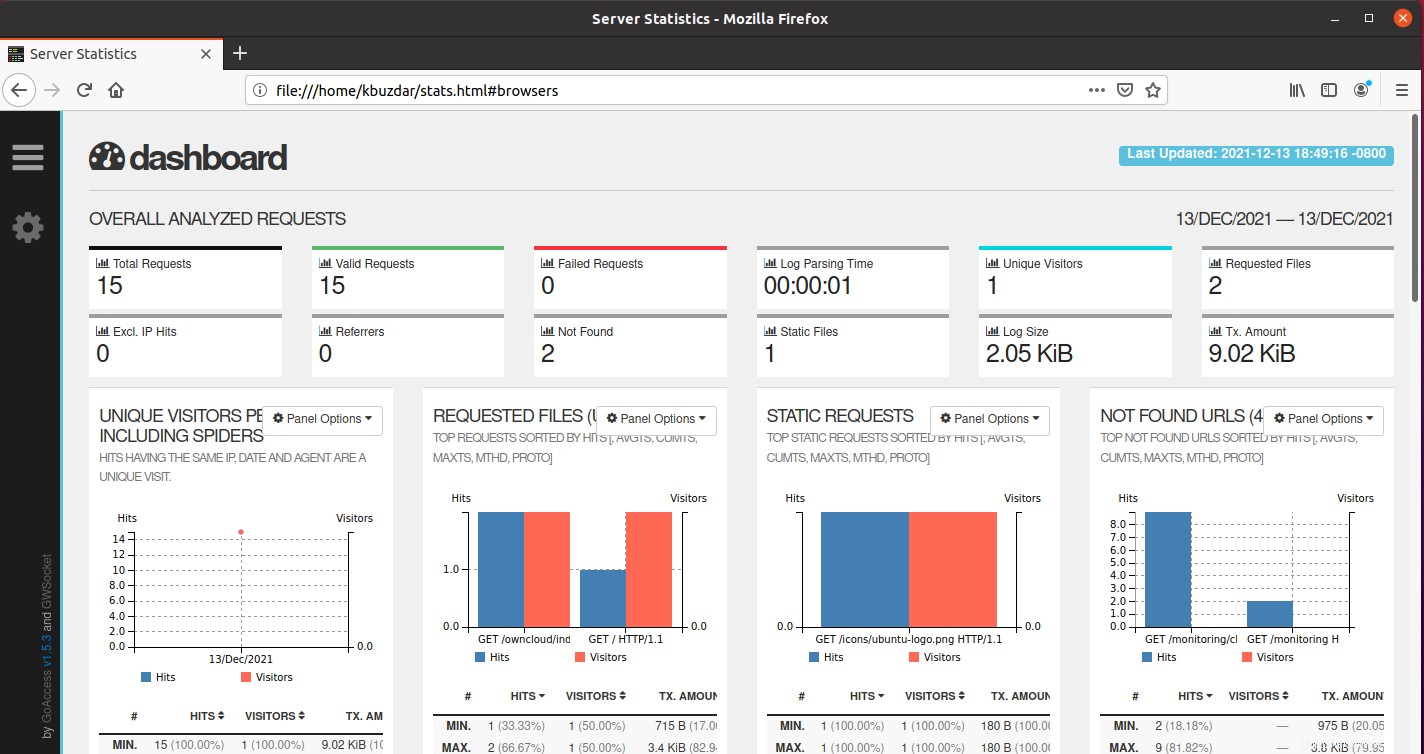
Odinstalace GoAccess
Pokud z jakéhokoli důvodu chcete GoAccess odebrat, použijte metodu popsanou níže:
Pokud jste nainstalovali GoAccess pomocí úložiště Ubuntu nebo úložiště GoAccess, spusťte tento příkaz a odinstalujte jej:
$ sudo apt remove goaccess
Pokud jste GoAccess nainstalovali ze zdrojového kódu, spusťte níže uvedené příkazy a odinstalujte jej:
$ cd goaccess-1.5.3
$ sudo make uninstall
V dnešním příspěvku jsme se zabývali instalací a konfigurací webového analyzátoru protokolu GoAccess na počítači Ubuntu 20.04 LTS. Poté jsme se zabývali tím, jak spustit GoAccess pro zobrazení protokolů webového serveru Apache a generování zpráv. Chcete-li se dozvědět více o GoAccess, navštivte oficiální příručku GoAccess.